Πώς να διαγράψετε μια σελίδα στο Microsoft Word
Εάν έχετε βρει ποτέ τον εαυτό σας πολύ πάνω από το πλήθος των λέξεων για ένα δοκίμιο ή απλά θέλετε να επεξεργαστείτε το τελευταίο σας μυθιστόρημα, μπορεί να είναι ένα σωστό faff που επισημαίνει τεράστια κομμάτια αντιγράφων μόνο και μόνο για να το διαγράψετε.
Ευτυχώς, το Microsoft Word προσφέρει μια γρήγορη διαδικασία διαγραφής μιας αρχικής σελίδας αντιγράφου με λίγα μόνο κλικ. Λειτουργεί και σε Windows και σε macOS, επομένως δεν χρειάζεται να ανησυχείτε για το είδος του υπολογιστή που χρησιμοποιείτε.
Εάν θέλετε να μάθετε αυτό το εύχρηστο κόλπο, τότε παραθέτουμε τη μέθοδο παρακάτω με στιγμιότυπα οθόνης και φωτογραφίες για να σας καθοδηγήσουμε στη διαδικασία. Έτσι, χωρίς περαιτέρω καθυστέρηση, δείτε πώς μπορείτε να διαγράψετε μια σελίδα στο Microsoft Word.
Μεταχειρισμένο υλικό
- LG Gram 16 ΦΟΡΗΤΟΣ ΥΠΟΛΟΓΙΣΤΗΣ
Η σύντομη έκδοση
- Κάντε κλικ στη σελίδα που θέλετε να διαγράψετε
- Χρησιμοποιήστε τη συντόμευση Ctrl+G στα Windows ή Option+⌘+G στο macOS
- Πληκτρολογήστε «\page» στο πλαίσιο Εισαγωγή αριθμού σελίδας
- Πατήστε Enter στο πληκτρολόγιό σας και μετά πατήστε Κλείσιμο
- Πατήστε Διαγραφή στο πληκτρολόγιό σας
-
Βήμα
1Κάντε κλικ στη σελίδα που θέλετε να διαγράψετε

Απλώς κάντε κλικ στη σελίδα του Word που θέλετε να διαγράψετε.

-
Βήμα
2Χρησιμοποιήστε τη συντόμευση Ctrl+G στα Windows ή Option+⌘+G στο macOS

Αφού επιλέξετε τη σελίδα σας, πατήστε τα πλήκτρα Ctrl και G ταυτόχρονα στο πληκτρολόγιό σας και θα εμφανιστεί ένα πλαίσιο. Εάν χρησιμοποιείτε macOS, τότε μπορείτε να χρησιμοποιήσετε τη συντόμευση πληκτρολογίου Option +⌘+G.

-
Βήμα
3Πληκτρολογήστε «\page» στο πλαίσιο Εισαγωγή αριθμού σελίδας

Βεβαιωθείτε ότι το πλαϊνό πλαίσιο "Μετάβαση σε τι:" έχει οριστεί σε "Σελίδα". Στη συνέχεια, πληκτρολογήστε «\page» στο πλαίσιο «Εισαγωγή αριθμού σελίδας».

-
Βήμα
4Πατήστε Enter στο πληκτρολόγιό σας και μετά πατήστε Κλείσιμο

Μόλις πατήσετε το πλήκτρο Enter, όλο το αντίγραφο στη σελίδα που έχετε επιλέξει θα πρέπει να επισημανθεί. Στη συνέχεια, μπορείτε να προχωρήσετε και να κάνετε κλικ στο «Κλείσιμο» για να εξαφανιστεί το αναδυόμενο πλαίσιο.

-
Βήμα
5Πατήστε το delete στο πληκτρολόγιό σας

Ελέγξτε ξανά ότι θέλετε να διαγράψετε το επισημασμένο αντίγραφο και, στη συνέχεια, απλώς πατήστε το πλήκτρο Διαγραφή στο πληκτρολόγιό σας. Τώρα η επιλεγμένη σελίδα σας θα πρέπει να διαγραφεί.

Συχνές ερωτήσεις
Πατήστε Ctrl+Shift+8 (⌘+8 σε Mac) > Επιλέξτε το σημάδι της νέας παραγράφου στην κενή σελίδα > Διαγράψτε οποιοδήποτε κενό διάστημα δίπλα στο σημάδι της παραγράφου.
Είναι ακριβώς η ίδια διαδικασία, περιμένετε να χρησιμοποιήσετε το 'Option+⌘+G; συντόμευση στο Mac για να εμφανιστεί το απαιτούμενο πλαίσιο.
Μπορεί να σας αρέσει…
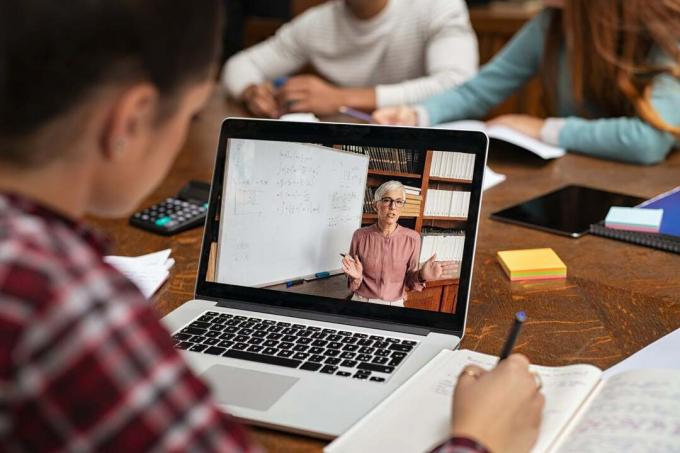
Καλύτερος φορητός υπολογιστής για φοιτητές: Τα 10 κορυφαία σημειωματάρια για το σχολείο και το πανεπιστήμιο

Καλύτερος φορητός υπολογιστής: Οι 10 κορυφαίοι φορητοί υπολογιστές που έχουμε δοκιμάσει

Καλύτερο MacBook: Ποιο φορητό υπολογιστή Apple να αγοράσετε;
Γιατί να εμπιστευτούμε τη δημοσιογραφία μας;
Το Trusted Reviews, το οποίο ιδρύθηκε το 2004, υπάρχει για να παρέχει στους αναγνώστες μας διεξοδικές, αμερόληπτες και ανεξάρτητες συμβουλές σχετικά με το τι να αγοράσουν.
Σήμερα, έχουμε εκατομμύρια χρήστες το μήνα από όλο τον κόσμο και αξιολογούμε περισσότερα από 1.000 προϊόντα ετησίως.



